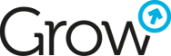Personalizacja treści w HubSpot
Personalizacja treści (content personalization) stała się kluczową strategią w marketingu służącą angażowaniu klientów. Dostosowując treści do indywidualnych preferencji i potrzeb, firmy mogą znacznie zwiększyć zaangażowanie odbiorców i wspomóc generowanie leadów, zamykanie transakcji oraz utrzymanie klientów.
HubSpot, wiodąca platforma do zarządzania relacjami z klientami (CRM), wspiera możliwość personalizacji i oferuje solidny zestaw funkcji, które pomagają ją osiągnąć. W tym artykule przedstawię, w jaki sposób można wykorzystać w HubSpot tokeny personalizacji (personalization tokens) i inteligentne reguły treści (smart rules), aby tworzyć dla swoich kontaktów bardziej efektywne i angażujące treści.
Jak działają tokeny personalizacji?
Tokeny personalizacji w HubSpot umożliwiają wyświetlanie spersonalizowanych treści kontaktom w oparciu o dane zgromadzone w CRM. Niezależnie od tego, czy tworzysz strony internetowe, strony docelowe, czy kampanie e-mailowe, tokeny personalizacji umożliwiają dynamiczne wstawianie informacji specyficznych dla danego odbiorcy. Wykorzystując domyślne właściwości kontaktu lub właściwości niestandardowe, które zdefiniowałeś, możesz stworzyć dostosowane doświadczenie dla każdego użytkownika.
Dodawanie personalizacji do treści
Aby rozpocząć personalizację treści za pomocą tokenów, przejdź do treści, którą chcesz spersonalizować. Możesz ją wybrać w następujący sposób:
- Strony witryny: Na swoim koncie HubSpot przejdź do Marketing > Website> Witryna internetowa> Strony w witrynie internetowej.
- Strony docelowe: Na swoim koncie HubSpot przejdź do Marketing > Landing Pages.
- E-mail: Na swoim koncie HubSpot przejdź do Marketing > Email.
Znajdź zawartość, którą chcesz edytować, lub utwórz nową zawartość, wybierając odpowiednią opcję.
Kliknij w edytorze "moduł tekstu sformatowanego" ("rich text"), aby wstawić token personalizacji. Umieść kursor w miejscu, w którym chcesz wstawić token, a następnie kliknij na przycisk "Personalizuj" na pasku narzędzi tekstu sformatowanego. Kliknij menu rozwijane "Token" i wyszukaj żądany obiekt danych. Po wybraniu obiektu danych wybierz właściwe pole danych z menu rozwijanego, aby użyć danego pola jako tokena.
Ustaw także domyślną wartość tokena, która będzie używana w sytuacji, w której dany rekord bazy danych nie ma żadnej wartości w wybranym do personalizacji polu danych. HubSpot może wykorzystać wpisaną wartość domyślną ogólnie lub dla danej personalizacji. Jeśli pole to pozostawimy puste i kontakt nie ma jeszcze zgromadzonych odpowiednich danych, HubSpot pominie wyświetlanie personalizacji.
W ostatnim kroku kliknij "Wstaw token", aby dodać token do treści.
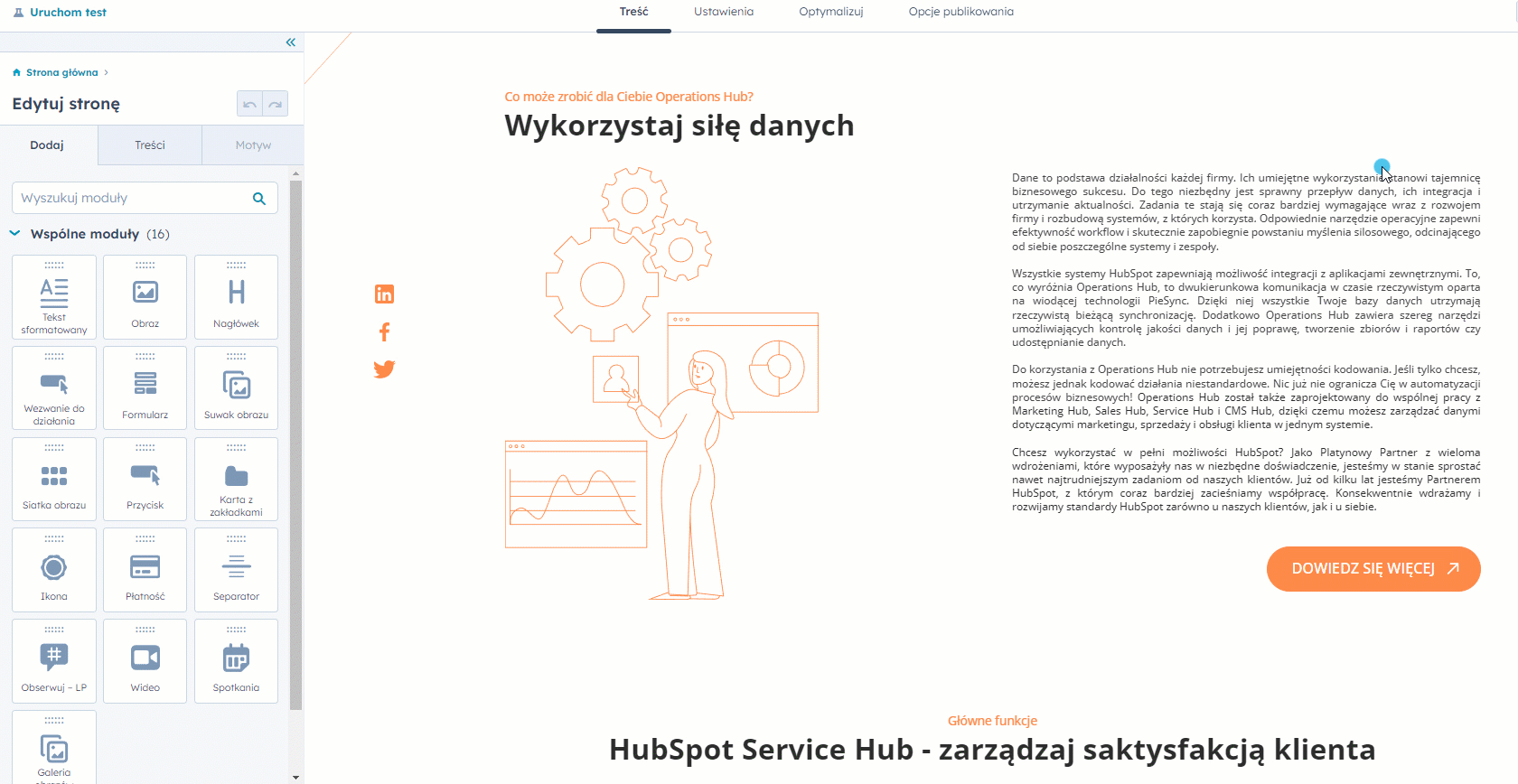
Podgląd personalizacji
Możesz wyświetlić podgląd personalizacji na stronach docelowych i stronach witryny. W tym celu kliknij "Podgląd" ("Preview") w prawym górnym rogu edytora. Możesz także wyświetlić podgląd strony dla konkretnego kontaktu, wybierając go z rozwijanego menu ("Wybierz kontakt do podglądu").
Aby wyświetlić podgląd wiadomości e-mail, kliknij menu rozwijane "Działania" i wybierz "Podgląd". Podobnie jak w przypadku strony, można wyświetlić podgląd wiadomości e-mail dla konkretnego kontaktu, wybierając kontakt z menu rozwijanego ("Preview as a specific contact").
Dodawanie reguł inteligentnej zawartości (smart content)
Oprócz tokenów personalizacji HubSpot oferuje możliwość zastosowania inteligentnych reguł treści. Pozwalają one na wyświetlanie różnych wersji bloków treści w oparciu o określone kryteria dotyczące użytkownika. Inteligentne moduły treści mogą być używane w wiadomościach e-mail, postach na blogu, szablonach i na stronach internetowych. Dzięki inteligentnym regułom można tworzyć spersonalizowane doświadczenia dla różnych kategorii odbiorców.
Kategorie inteligentnych reguł treści
Inteligentne reguły mogą dostosować treść dla danego użytkownika w zależności od następujących kategorii:
- Źródło reklamy ("ad source"): wyświetlanie treści na podstawie klikniętej reklamy, określonej przez parametry UTM w adresie URL strony.
- Kraj: wyświetlanie treści na podstawie kraju użytkownika, określonego na podstawie jego adresu IP.
- Typ urządzenia: wyświetlanie treści na podstawie używanego urządzenia, takiego jak telefon komórkowy, tablet lub komputer stacjonarny.
- Źródło poleceń ("referral source"): wyświetlanie treści w oparciu o sposób, w jaki odwiedzający znalazł Twoją witrynę.
- Preferowany język: personalizacja treści w oparciu o język ustawiony w przeglądarce internetowej odwiedzającego.
- Obecność w segmencie kontaktów ("contact list membership"): wyświetlanie różnych treści odwiedzającym, którzy są członkami różnych list (segmentów) HubSpot.
- Etap cyklu życia ("lifecycle stage"): wyświetlanie różnych treści na podstawie wartości właściwości "etap cyklu życia" odwiedzającego.
- Parametr zapytania: wyświetlanie treści na podstawie parametrów zapytania w adresie URL strony odwiedzającego.
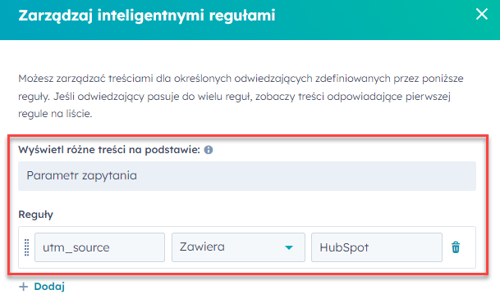
Dodawanie inteligentnych treści do marketingowych wiadomości e-mail
Subskrybenci pakietów Marketing Hub Professional i Enterprise mogą dodawać inteligentne reguły do tematu i modułów wiadomości e-mail.
Aby dodać inteligentny temat:
- Przejdź do zakładki "Marketing" > "Email" na swoim koncie HubSpot.
- Najedź kursorem na wiadomość e-mail i kliknij "Edytuj" lub utwórz nową wiadomość e-mail.
- Przejdź do zakładki "Ustawienia" i kliknij "Dodaj inteligentną regułę" w sekcji "Temat".
- Skonfiguruj inteligentną regułę w oparciu o żądaną kategorię i kryteria.
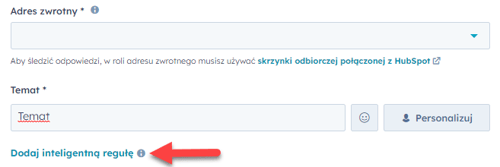
Kategorie, których możesz użyć przy dodawaniu reguły w temacie emaila, to:
- Przynależność kontaktu do wybranego segmentu lub
- Etap cyklu życia kontaktu
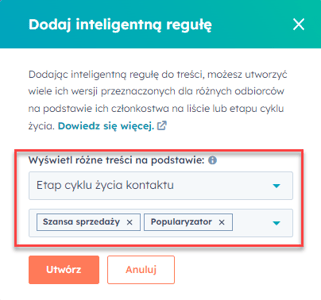
Dodawanie inteligentnych reguł treści na stronach bloga lub stronach witryny internetowej
Aby dodać inteligentną regułę do modułu treści na stronie bloga lub stronie witryny internetowej:
- Najedź kursorem na moduł, kliknij menu rozwijane "Więcej" i wybierz opcję "Dodaj inteligentną regułę".
- Wybierz kategorię inteligentnej reguły i odpowiednio ją skonfiguruj.
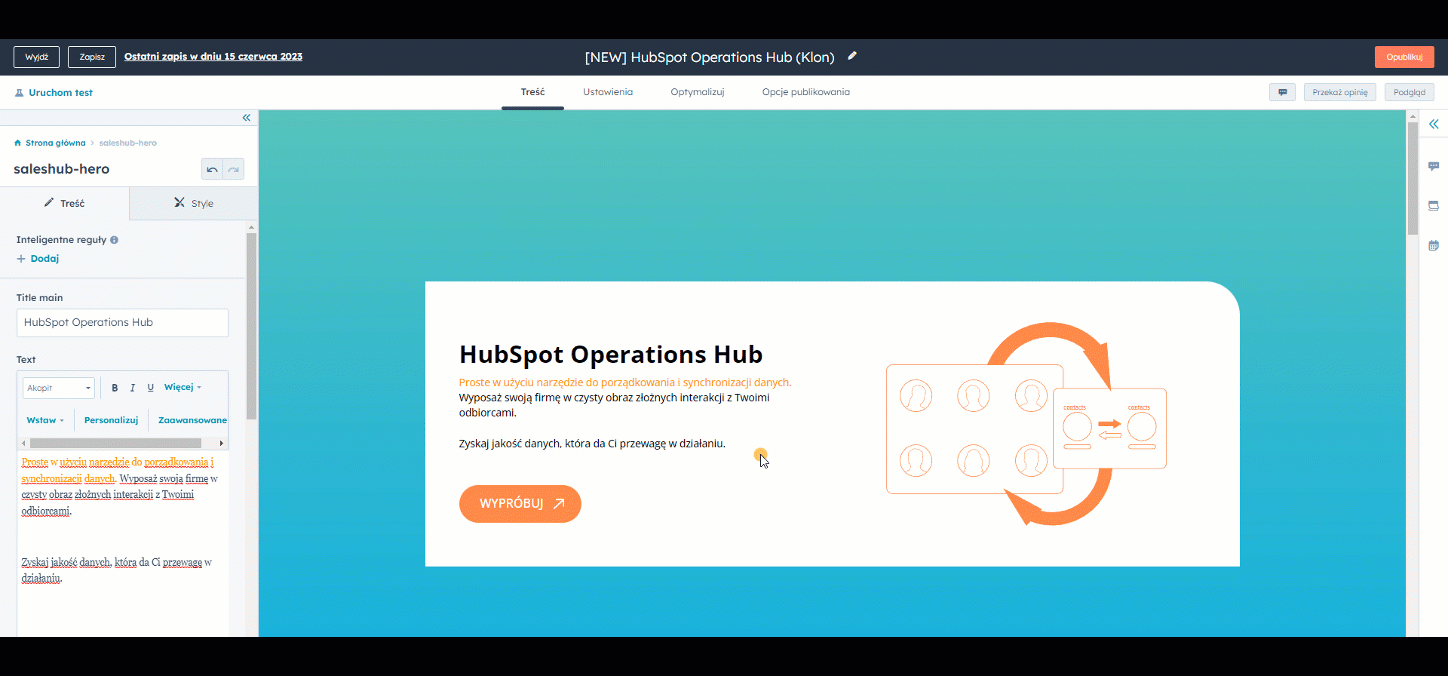
Po utworzeniu reguły pojawia się nowe pole umożliwiające wpisanie tekstu, który ma być zastosowany, jeśli kontakt spełnia kryterium reguły. Z tego miejsca można również dodawać, usuwać lub modyfikować reguły.
Wykorzystując tokeny personalizacyjne i inteligentne reguły treści w HubSpot, możesz budować treści, które będą lepiej pasowały do potrzeb danego odbiorcy, grupy odbiorców lub parametrów osoby odwiedzającej Twoją stronę. Więcej o możliwościach HubSpot, które są korzystne dla Twojej strony internetowej, dowiesz się z naszej bazy wiedzy.
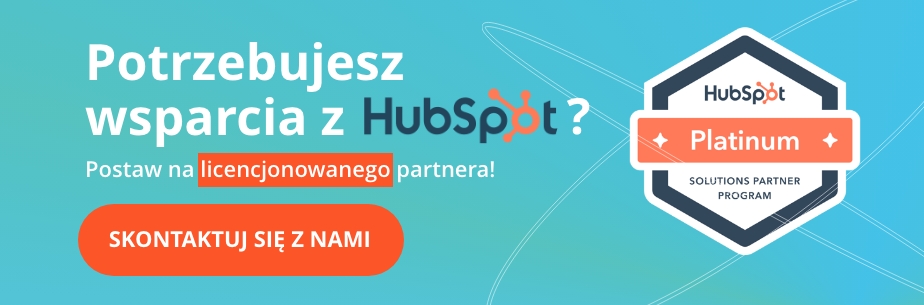
Dostarczanie odwiedzającym spersonalizowanych doświadczeń w oparciu o ich unikalne właściwości, lokalizacje i zachowania pozwala uzyskać większe zaangażowanie i osiągać lepsze wyniki. Zacznij wykorzystywać personalizację i inteligentne treści w HubSpot już dziś, aby uwolnić pełny potencjał swoich strategii marketingowych! Poznawaj przydatne funkcje HubSpot na blogu Grow Poland!